如何在 Galaxy S10 上使用 AR 貼紙
最後更新日期 : 2025年12月29日
重要提醒:此頁面的資訊只適用於香港產品。產品型號、畫面序列或設定會根據您所在地區及/或購買產品的地區而不同。請按此跳轉至您所在地區的服務支援頁面。
如果你喜歡給朋友和家人發自拍和貼紙,S10 手機將得到你的青睞—其配置了很多額外的個性化功能,為你帶來更逼真的貼紙。
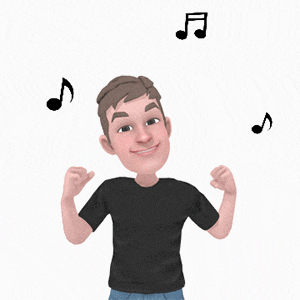
建立新的貼紙
1
打開相機
2
輕觸屏幕頂部的「人像AR」
3
輕觸「建立AR貼紙」。
4
按照屏幕上的提示,當你準備好的時候,開始自拍。
5
選擇圖示—女士、男士、女孩或男孩—輕觸「下一頁」。
6
開始定制:
- 名稱:給貼紙命名。
- 造型:在這裡,可以定制膚色、頭髮、鬍鬚、面部、眼睛、眉毛、鼻子、嘴唇和耳朵。
- 衣服:在這裡,可以選擇服飾和鞋子,也可以從 Galaxy 應用商店購買其他服飾。
- 配飾:在這裡,可以選擇頭飾、眼鏡、耳環,或者從 Galaxy 應用商店購買其他配飾。
7
完成自訂表情後,輕觸「下一頁」,然後,輕觸「完成」。
8
你的貼紙現在將出現在「人像AR」中。
頂部提示:嘗試改變拍攝「模式」,並使用新的顯示功能,例如,面具、細微動作和即時預覽人偶。
使用貼紙個性化留言
![訊息應用中的 AR 貼紙 GIF]()
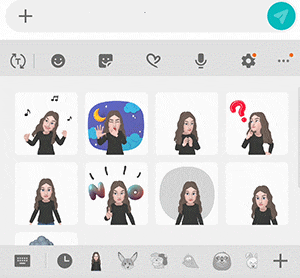
1
打開「訊息」應用程式,並建立新訊息。
2
輕觸輸入資訊欄位,出現屏幕鍵盤時,輕觸「貼紙」。在這裡,可以看到自己的表情標籤和動圖。
3
選擇你想要的貼紙,然後,輕觸「傳送」,即可與好友分享。
刪除貼紙
按照以下步驟,刪除貼紙。
1
打開相機,然後,輕觸屏幕頂部的「人像AR」。
2
輕觸並按住想要刪除的貼紙,然後,輕觸紅色刪除圖示。
3
再次輕觸「刪除」,確認你要刪除選定的貼紙。
感謝您提供意見讓我們了解您的需要
請回答所有問題。
RC01_Static Content : This text is only displayed on the editor page